Panduan Lengkap untuk Menggunakan Windows 8 Store
Bermacam Macam / / February 10, 2022
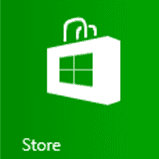
Anda mungkin sudah tahu tentang
Aplikasi modern Windows 8
(sebelumnya dikenal sebagai Metro) dan hanya dapat diinstal menggunakan Windows 8 Store. Jika Anda pengguna Windows Pro, Anda masih bisa
unduh dan instal aplikasi desktop
dari sumber resmi mana pun, namun semuanya dibatasi hanya untuk menyimpan dan aplikasi modern untuk pengguna Windows RT.
Konsep toko di Windows 8 adalah sesuatu yang sangat baru untuk pengguna Microsoft dan banyak pengguna mengalami kesulitan dalam bergaul. Oleh karena itu hari ini kami akan memandu Anda melalui beberapa dasar penggunaan Windows 8 Store. Mari kita mulai!
Mencari dan Menginstal Aplikasi
Untuk memulai, mari kita ambil hal-hal yang sangat mendasar dan itu adalah menginstal aplikasi dari Store. Untuk menginstal aplikasi, luncurkan Windows 8 Store dari Layar Mulai dan izinkan untuk menginisialisasi. Setelah aplikasi diinisialisasi, Anda dapat menelusuri berbagai kategori dan mencari aplikasi yang ingin Anda instal. Saat Anda melihat aplikasi yang layak untuk dipasang, klik untuk membuka halaman deskripsinya.
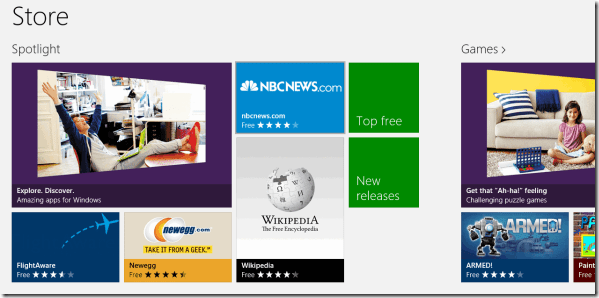
Halaman deskripsi aplikasi berisi beberapa info dasar tentang aplikasi seperti ukurannya, peringkat konten bersama dengan beberapa tangkapan layar. Di sini, klik tombol install untuk memulai instalasi. Instalasi akan dimulai di latar belakang dan Anda akan diberi tahu setelah diinstal.

Setelah aplikasi diinstal, itu akan menjadi disematkan ke Layar Mulai dari mana ia dapat diluncurkan. Untuk mencari aplikasi, Anda dapat menggunakan pencarian global Window 8 yang kami miliki dibahas secara rinci di sini.
Memperbarui Aplikasi
Setiap kali aplikasi mendapat pembaruan, penghitung ditampilkan pada ikon Store di Layar Mulai. Penghitung ini mewakili jumlah aplikasi yang memerlukan pembaruan. Untuk memperbarui aplikasi di perangkat Anda, luncurkan Windows 8 Store dan klik pemberitahuan pembaruan yang ditampilkan di sudut kanan atas layar.
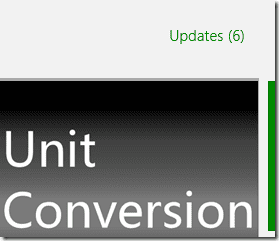
Windows 8 Store akan mencantumkan semua aplikasi yang memerlukan pembaruan dan Anda cukup memilih semuanya dan mengklik tombol perbarui. Semua aplikasi yang dipilih akan ditambahkan ke antrian pembaruan dan diproses satu demi satu.
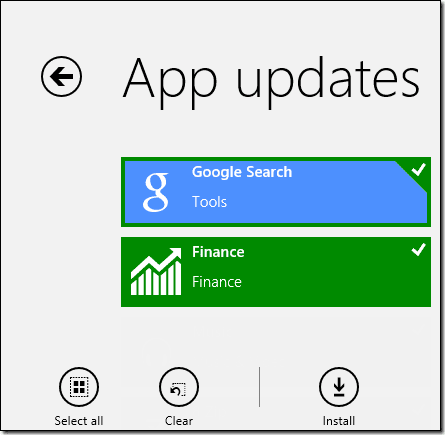
Menginstal Aplikasi yang Diinstal di Perangkat Lain
Saya tidak yakin apakah Anda mengetahui faktanya tetapi Anda dapat mengonfigurasi hingga lima perangkat menggunakan satu akun Microsoft. Jadi itu berarti Anda dapat mengunduh dan menginstal aplikasi yang diinstal pada satu perangkat (termasuk yang berbayar) di semua perangkat lain yang dikonfigurasi menggunakan akun yang sama.
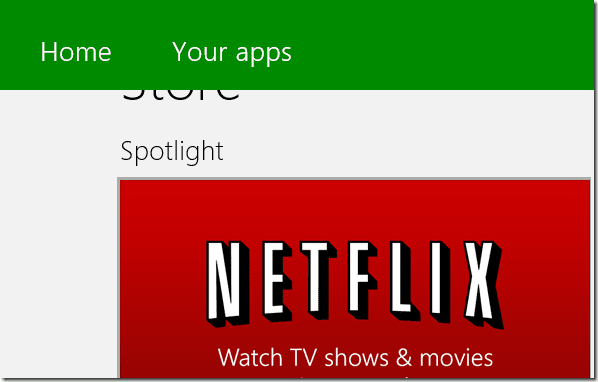
Untuk melihat dan menginstal aplikasi dari perangkat lain, tekan tombol Windows+Z hotkey dan klik pada Aplikasi Anda tombol. Di sini pilih perangkat yang ingin Anda daftarkan aplikasinya dan instal satu per satu. Anda dapat menginstal aplikasi yang telah Anda beli ke perangkat lain tanpa membayar tambahan apa pun.
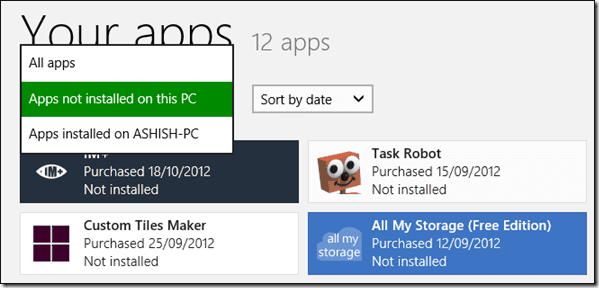
Membeli Aplikasi Premium
Hanya ada beberapa hal bagus yang tersedia secara gratis, untuk yang lainnya ada Master Card… atau bahkan VISA. Jadi, jika Anda ingin membeli aplikasi berbayar, Anda harus memberikan informasi pembayaran Anda ke Windows Store. Di Toko, tekan tombol Windows+I hotkey untuk membuka pengaturan Store dan pilih Akun Anda.
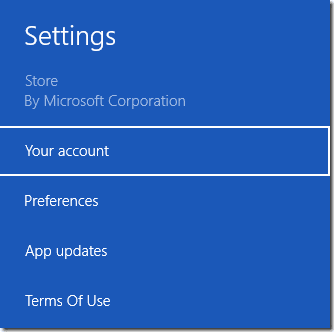
Di sini Anda dapat mengonfigurasi detail pembayaran Anda dan dan jika Anda ingin mengautentikasi diri Anda sendiri sebelum membeli aplikasi. Sebaiknya Anda selalu mengaktifkan opsi untuk meminta kata sandi saat membeli aplikasi.
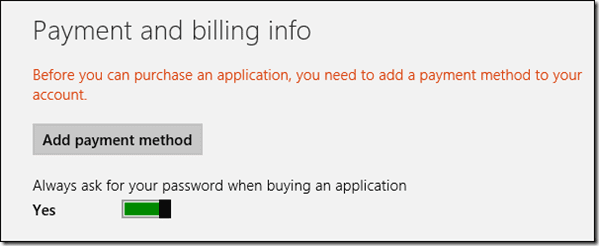
Sekarang Anda dapat membeli dan mengunduh aplikasi berbayar apa pun dari Windows Store.
Kesimpulan
Jadi ini adalah hampir semua dasar-dasar tentang mengakses toko Windows 8. Jika ada pertanyaan lain yang Anda ingin saya jawab, cukup beri komentar.
Terakhir diperbarui pada 03 Februari 2022
Artikel di atas mungkin berisi tautan afiliasi yang membantu mendukung Guiding Tech. Namun, itu tidak mempengaruhi integritas editorial kami. Konten tetap tidak bias dan otentik.



